3.1 建立Bmi專案
建立 Bmi 專案
請在 Android Studio 的功能表中點擊「File/New/Project」,如下圖:

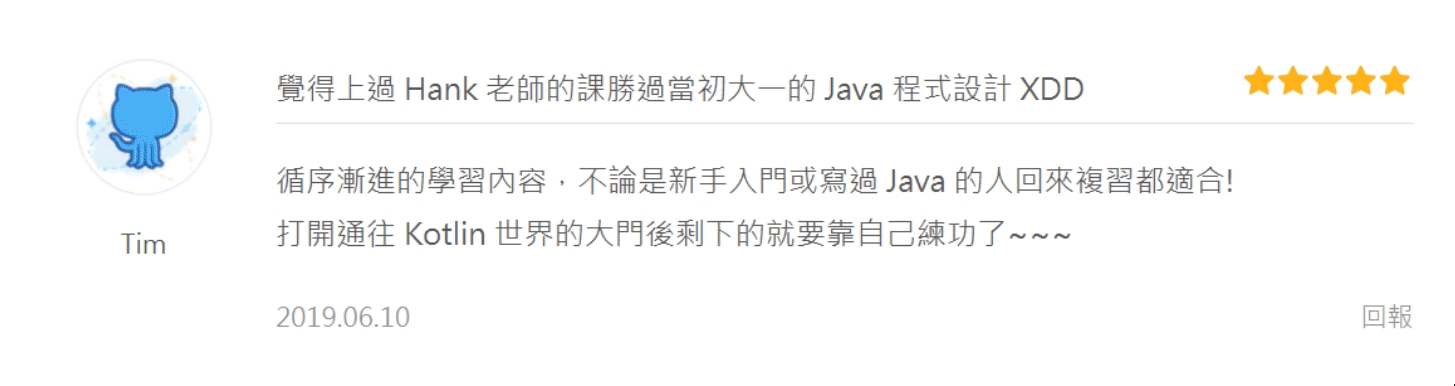
或是在 Android Studio 的初始畫面中,按下「Start a new Android Studio project」,如下圖:

接著選擇「Empty Activity」空白的畫面,再按下「Next」下一步,如下圖:

接下來命名專案名稱為「Bmi」,Package 名稱為「com.tom.bmi」,語言選擇 Kotlin,最低支援 Android 版本選擇 API 19,最後勾選「Use AndroidX artifacts」,之後按下「Finish」完成 Bmi 專案建立,如下圖:

在 Android Studio 畫面左方預設是以「Android」專用顯示配置,如下圖所標示處:

Android 專案顯示配置會以開發 APP 最合適的樹狀圖顯示,但實際的檔案與目錄結構並非是這樣的,請讀者點擊該下拉選單,並改選為「Project」 以顯示專案真實的檔案結構,再展開專案、app、src 等目錄後,觀察一個 APP 專案的實際情形,如下圖:


在開發 Android 應用程式時,大都使用「Android」專用顯示配置,在瞭解了不同的顯示配置的切換方式後,請再將其切換回 Android 配置,本書大部份都在這個 Android 配置下操作。
一個 APP 就是一個應用程式專案,在 Android Studio 中可進行 APP 的畫面設計、程式設計與測試等工作。
Last updated
Was this helpful?